Aktualisierung: Kompatibilitätstabellen sind auf Stand Februar 2023.
In immer mehr Arbeitsumgebungen wird der klassische Desktop-Computer von Notebooks, Ultrabooks und Convertible Notebooks abgelöst. Grund hierfür ist meist der Wunsch nach flexiblem Arbeiten und den „Arbeitsplatz“ jederzeit und kurzfristig wechseln zu können, für eine Steigerung der Produktivität.
Morgens im Büro arbeiten, am Nachmittag im Café, im Park oder am heimischen Schreibtisch. Dieser Wunsch nach einer flexiblen Arbeitsplatzgestaltung bringt jedoch auch bei einem Notebook, bei einem spontanen Schreibtischwechsel das Problem mit sich, dass zunächst alle Peripheriegeräte (Drucker, Bildschirm, Tastatur, Maus, etc.) vom Notebook getrennt werden müssen.
Um Ihnen dies zu ersparen und Sie in Ihrer spontanen und flexiblen Wahl der Arbeitsumgebung zu unterstützen bietet der Hersteller Lenovo eine Vielzahl an unterschiedlichsten Docking-Lösungen für Ihren ganz persönlichen Bedarf an. Sie müssen die Peripheriegeräte nur einmal an eine Dockingstation anschließen, um durch ein einfaches Andocken des Lenovo® Notebooks an die Dockingstation diese Geräte verwenden zu können und durch ein einfaches Abdocken, die Verbindung zu allen angeschlossenen Geräten wieder zu trennen. Des Weiteren erhalten Sie durch eine Dockingstation eine Vielzahl an zusätzlichen Anschlussmöglichkeiten.
Mit unserem Vergleich möchten wir Ihnen eine Entscheidungshilfe zur Hand geben, so dass Sie die perfekte Wahl für Ihre persönlichen Anforderungen treffen können.
Lenovo ThinkPad Docking Station
Für die aktuelle ThinkPad Generation 2021 sind zwei verschiedene Docking Lösungen vorhanden. So bietet Lenovo einerseits kabelgebundene Docking Stations an (diese werden mit nur einem Kabel an das Notebook angeschlossen) und andererseits mechanische Dockings (bei dieser Variante wird das Notebook auf die Docking Station gelegt und mit einem Mechanismus seitlich verriegelt).
|
Beispiel einer kabelgebundenen Docking Station |
Beispiel einer mechanischen Docking Station |
 |
 |
Bei den kabelgebundenen Dockingstations stehen Ihnen für Ihr ThinkPad folgende Lösungen zur Verfügung:
- USB-C Mini Dock | 40AS0090EU-U
- Universal USB-C Dock | 40AY0090EU-U
- Hybrid Docking Station (USB-A und USB-C) | 40AF0135EU-U
- Thunderbolt 3 Essential Dock | 40AV0135EU-U
- Thunderbolt 3 Dock (Gen2) | 40AN0135EU-U
- Thunderbolt 3 Workstation Dock (Gen 2) | 40ANY230EU-U
- Universal Thunderbolt™ 4 Dock | 40B00135EU-U
- Thunderbolt™ 4 Workstation Dock | 40B00300EU-U
Wenn für Sie eine mechanische Dock in Frage kommt, können Sie wählen zwischen:
Mechanische Docking Station (Pro, Ultra)
Im ersten Abschnitt geht es um die mechanischen ThinkPad Docking Station, die es mittlerweile nur noch in zwei unterschiedliche Ausführungen gibt - Pro und Ultra. Diese werden über einen Side-Docking-Port mit dem Gerät verbunden. Über diese ThinkPad Dock wird das Notebook auch geladen. Die Docking Schnittstelle befindet sich seitlich an Ihrem ThinkPad Gerät und wird mittels eines Vorschubriegels gesichert. Gleichzeitig ist bei dieser Art der ThinkPad Dock - im Gegensatz zur USB-C Dock und Thunderbolt Dock - ein integriertes Schloss vorhanden, um das ungewollte Abdocken Ihres Notebooks durch Dritte verhindern zu können. Alle beschriebenen Lenovo Dock Lösungen sind mit einem Studentenrabatt bei nofost.de erhältlich.
Lenovo ThinkPad Pro Docking Station | 40AH0135EU-U
|
Pro Docking Station |
Anschlüsse |
 |
|
Mit dieser ThinkPad Dock können zwei Monitore gleichzeitig betrieben werden. Außerdem hat die Pro Dockingstation ein Schloss integriert, was an Arbeitsplätzen die z.B. in Schulen, nahe der Öffentlichkeit oder an Empfangstheken dem Nutzer Sicherheit geben und einen Verlust verhindern können.
Lenovo ThinkPad Ultra Docking Stationen | 40AJ0135EU-U
|
Ultra Docking Station |
Anschlüsse |
 |
|
Auch diese ThinkPad Dock hat ein Schloss integriert. Es können insgesamt drei Monitore angeschlossen werden.
Kabelgebundene Docking Station
Die kabelgebundenen Dockingstationen von Lenovo sind, wie die mechanischen Modelle, eine sinnvolle Erweiterung am Arbeitsplatz. Das Notebook wird mit nur einem Kabel an die Docking Station angeschlossen. Der Anschluss erfolgt entweder über USB-C oder Thunderbolt. Das Lenovo ThinkPad wird über diese Verbindung ebenfalls geladen. Mit diesen Dockingstation kann eine Vielzahl an Peripheriegeräten genutzt werden. Die Schnittstellen liegen primär auf der Rückseite der Dockingstationen. Alle beschriebenen Lenovo Dock Lösungen sind mit einem Studentenrabatt bei Nofost.de erhältlich.
Lenovo ThinkPad USB-C Mini Dock| 40AU0065EU-U
|
USB-C Mini Dock |
Anschlüsse |
|
|
|
Mit der Lenovo ThinkPad USB-C Mini Dock hat Lenovo eine weitere Lücke geschlossen. Das ist die einzige Kabelgebundene Docking Station die einen VGA Port besitzt und damit für alte Displays oder Beamer genutzt werden kann.
Lenovo ThinkPad Universal USB-C Dock | 40AY0090EU-U
|
Universal USB-C Dock |
Anschlüsse |
|
|
|
Die Universal USB-C Docking Station ist eine kleine, universelle Docking Lösung. Sie bietet Anschlüsse für bis zu 3 Monitore und viele Peripheriegeräte. Trotz der Vielzahl an Anschlussmöglichkeiten ist diese Dockingstation sehr platzsparend und optisch ansprechend. Das Lenovo™ ThinkPad® wird ganz einfach über ein USB-C Kabel mit der Dockingstation verbunden und gleichzeitig geladen.
Lenovo ThinkPad Hybrid-Dock (USB-A & USB-C) | 40AF0135EU-U
|
Hybrid Dock |
Anschlüsse |
|
|
|
Die Hybrid-Dock ist eine Lenovo ThinkPad Docking Station die alte und neue Technologie vereint.
Für Lenovo ThinkPads der neuen Serie, aber auch Notebooks der älteren Generationen ist diese Docking Lösung kompatibel. Über den USB-C / USB-A Anschluss, entscheiden Sie wie die Dock mit dem Lenovo ThinkPad verbunden wird.
Nahezu alle Geräte die an ihrem Arbeitsplatz zum Einsatz kommen, können an dieser Docking Station angeschlossen werden. Durch diese Docking Station können gleichzeitig 2 Monitore mit 4K-Auflösung und 60Hz genutzt werden.
Lenovo ThinkPad Thunderbolt 3 Essential Dock | 40AV0135EU-U
|
Thunderbolt 3 Essential Dock |
Anschlüsse |
|
|
|
Die Thunderbolt 3 Essential Dock ist eine kompakte Lösung für weniger Peripherie Geräte. Durch die verringerten Anschlussmöglichkeiten, wird die Performance nicht beeinträchtigt.
Lenovo ThinkPad Thunderbolt 3 Dock Gen. 2 | 40AN0135EU-U
|
Thunderbolt 3 Dock |
Anschlüsse |
|
|
|
Diese Lenovo Dockingstation verfügt über eine Vielzahl an Schnittstellen und eine schnelle Datenübertragung dank Thunderbolt-Anschluss. Das RapidCharge (schnelles Laden des Akkus der Lenovo ThinkPads) wird von dieser Docking Station unterstützt. Das Herausragende bei der ThinkPad Thunderbolt 3 Dock ist, dass sogar 3 Monitore angeschlossen werden können.
Lenovo ThinkPad Thunderbolt 3 Workstation Dock Gen. 2 | 40AN0230EU-U
|
Thunderbolt 3 Workstation Dock |
Anschlüsse |
|
|
|
Die Workstation Dock ist eine Docking Lösung mit einem 230W Netzteil, welches benötigt wird, um die Workstation Modelle von Lenovo mit genügend Strom zu versorgen und trotzdem die volle Performance der Docking Station nicht zu beeinträchtigen.
Lenovo™ ThinkPad® Universal Thunderbolt™ 4 Dock | 40B00135EU-U
|
Universal Thunderbolt™ 4 Dock |
Anschlüsse |
|
|
|
Die Universal Thunderbolt™ 4 Dock unterstützt den neuen Thunderbolt™ 4 Standard, womit sich Konnektivität und Produktivität nochmal deutlich steigern lassen. So können bis zu 4 externe Bildschirme mit 4K und 60Hz oder ein 8K Bildschirm mit 30Hz betrieben werden (Bei passender Grafikeinheit des Notebooks). Gleichzeitig besitzt die Docking Lösung ein 135W Netzteil, mit dem Notebooks mit bis zu 100W mit Strom versorgt und somit durch die Dockingstation mit nur einem Kabel geladen werden können.
Lenovo™ ThinkPad® Thunderbolt™ 4 Workstation Dock | 40B00300EU-U
|
Thunderbolt™ 4 Workstation Dock |
Anschlüsse |
|
|
|
Die Thunderbolt™ 4 Workstation Dock ist das Pendant zur Universal Thunderbolt™ 4 Dock, unterstützt jedoch das Laden von Notebooks mit bis zu 230W, damit auch die starken Workstations der ThinkPad® P-Serie durch die Dockingstation mit nur einem Kabel geladen werden können.
Kompatibilität
Um dem Namen- und Bezeichnungswirrwar etwas entgegen zu wirken und Ihnen gleichzeitig die Entscheidung etwas zu vereinfachen haben wir in diesem Abschnitt eine Auflistung der im Oktober 2022 aktuellen Lenovo™ ThinkPad®-Modelle und den dazu passenden Dockingstations vorgenommen. Diese finden Sie in folgendem PDF:
Lenovo ThinkPad Dockingstation-Kompatibilitätsliste - Feb2023
Sollten Sie hier nicht direkt fündig werden oder noch weitere Informationen benötigen, empfehlen wir den Lenovo™ Dock Finder, da dieser von Lenovo™ gepflegt und somit immer aktuell gehalten wird: Find Accessories & Monitors | Lenovo US
Auflösungen der externen Displays
Durch den Wandel der Technik ergibt sich hierbei eine größere Herausforderung als je zuvor. Leider bleibt auch bei den aktuellen Generationen der ThinkPads das Problem mit der Unterstützung von verschiedenen Auflösungen bei der Verwendung von externen Displays bestehen.
Hierbei hängt alles vom verbauten Grafikchip ab, jedoch gibt es viele verschiedene Versionen von mehreren Firmen, weshalb hier keine Pauschalantwort möglich ist.
Mechanische Dockingstations und Lenovo™ ThinkPad® Hybrid Dock:
In den Side Docks und der Hybrid Dock von Lenovo ist bereits ein eigener DisplayPort 1.4 Chip verbaut, welcher für die besten Ergebnisse bei der Auflösung von externen Monitoren sorgt. Deshalb spielt es dann keine Rolle, welches Notebook mit diesen Docks verwendet wird, solange es natürlich grundsätzlich mit dieser Dockingstation kompatibel ist.
Andere Kabelgebundenen Dockingstations:
In den USB-C und Thunderbolt 3 Gen. 2 Docks sind keine eigenen Grafikchips verbaut, was bedeutet, dass die Docking Station das Bildschirmsignal des Notebooks direkt zu den Bildschirmen durchschleift. Deshalb ist hier wichtig, welche Auflösungen die im Notebook integrierte Grafikkarte bei welcher Anzahl von externen Bildschirmen unterstützt.
Da diese Informationen bei jedem Notebook anders sein können und natürlich von den an das Notebook anzuschließenden Bildschirmen abhängt, möchten wir hierzu auf die offizielle Seite von Lenovo verweisen. Hier finden Sie immer aktuelle Informationen zu Ihrem System, wenn Sie die passende Generation Ihres Notebooks aus der Liste auswählen: PSREF Product Search (lenovo.com)







Großartige Hilfe, aber lese ich die Tabelle richtig?
Danke, danke, danke Dennis für diese großartige Zusammenstellung! Seit 2 Jahren such ich nach einem Artikel der den Zusammenhang zw. Notebook, Docking-Station und Auflösung mit 3 Bildschirmen darstellt. Schon alleine der Link zu Lenovo ist Gold wert, aber ohne den Artikel wäre der Inhalt nicht zu verstehen.
Meine Herausforderung ist 3 externe Displays mit einem Thinkpad Lenovo ThinkPad X1 Carbon G6 (20KH006MGE) hinzubekommen. Das geht mit DisplayPort 1.2 mit Vernünftiger Auflösung (ab UHD = 3840 x 2160) für alle 3 Displays nicht mit Side Docks (keine vernünftige Auflösung bei 3 externen Displays) oder Hybrid Docks (nur 2 externe Displays supported). Mir bleibt wohl nur ein Thunderbolt Dock 3 Dock, aber da wird dann zw. DisplayPort 1.2 bei thinkpad systemen 1 und 2 unterschieden. Hast Du da eine Ahnung was das bedeutet und wie ich herausfinden kann ob mein Notebook dazugehört? https://support.lenovo.com/us/en/accessories/pd029622
Danke und beste Grüße, Alfred
Antwort
Hallo Alfred,
vielen Dank für Deinen Kommentar. In der Tabelle werden keine Display Port Varianten unterschieden, sondern nur aufgezeigt, über welche Anschlüsse (an der Dockingstation) die Monitore für bestimmte Auflösungen angeschlossen werden sollten.
Mit der ThinkPad® Ultra Dock kannst Du zwar drei externe Monitore gleichzeitig betreiben, jedoch können maximal zwei dieser drei Monitore mit einer UHD-Auflösung betrieben werden.
Anders sieht es bei der ThinkPad® Thunderbolt 3 Dock (Gen 1) aus. Wenn Du Deine drei Monitore via Display Port 1 (DP1), Display Port 2 (DP2) /HDMI und Thunderbolt Downstream betreibst, kannst Du auf allen drei Monitoren mit einer UHD Auflösung arbeiten.
Gleiches gilt für die ThinkPad® Thunderbolt 3 Dock Gen 2, nur dass die drei Monitore hierbei auch noch über die Anschlüsse Display Port 2 (DP2) /HDMI, HDMI 1 und Thunderbolt Downstream mit UHD Auflösung betrieben werden können.
Um den dritten Bildschirm mit UHD nutzen zu können (der über Thunderbolt Downstream betrieben wird) solltest Du allerdings einen Thunderbolt-fähigen Monitor nutzen.
Hoffentlich können wir dir mit dieser Antwort weiterhelfen.
Beste Grüße Dein pro-com Team
Danke für den Artikel - Frage
Das war die beste Aufstellung, die ich bisher über Dockingstations gelesen habe. Vielen Dank!
Ich habe ein X13 Yoga (20SX0004GE) und bin auf der Suche nach der richtigen kabelgebundenen Dockingstation.
Meine Mindestvoraussetzungen:
- das Laptop soll durch das Dock geladen werden (und ich möchte nicht mit 2 Netzteilen arbeiten müssen)
- 1 Bildschirm soll angesteuert werden können (mind. UHD = 3840 x 2160)
- mind. 3 USB-Anschlüsse für Peripheriegeräte (4 oder 5 wäre noch besser)
Ich kann mich nicht zwischen folgenden entscheiden (alle müssten m.M. die Kriterien erfüllen):
ThinkPad Hybrid USB-C with USB-A Dock (40AF0135eu)
ThinkPad USB-C Dock Gen2 (40AS0090eu)
ThinkPad Thunderbolt 3 Dock Gen 2 (40AN0135eu)
(der Unterschied zwischen der Hybrid und den andern beiden mit dem verbauten bzw. nicht verbauten DisplayPort Chip ist ja - so wie ich die Tabelle verstehe - für UHD irrelevant.. das wäre erst relevant bei größerer Auflösung als UHD).
Die Thunderbolt ist vielleicht die schnellste?
Für die Hybrid spräche nur, dass ich damit notfalls auch mein altes Z50 anschließen kann.
Wie ist es mit Stromverbrauch? Gibt es hier Unterschiede?
Welche würdest du empfehlen?
Vielen Dank, Wolfgang
Antwort
Hallo Wolfgang,
vielen Dank für Deinen Kommentar.
Alle von Dir genannten Dockingstations sind mit Deinem X13 Yoga kompatibel und unterstützen das Laden Deines Notebooks. Auch können alle Dockings mit Deinem ThinkPad-Modell mind. einen UHD Bildschirm betreiben.
Unsere Empfehlung ist ganz klar die ThinkPad Thunderbolt 3 Dock Gen 2, da diese die meisten Anschlüsse und Erweiterungsmöglichkeiten bietet und Du damit für die Zukunft am Besten gerüstet bist.
Bei weiteren Fragen kannst Du Dich jederzeit gerne bei uns melden.
Schöne Grüße von Deinem pro-com Team
Kompatibilität mit anderen Marken?
Hallo Zusammen,
Können die Kabelgebundenen Dockingstations eigentlich auch mit Laptops anderer Marken betrieben werden? Also z. B.mit Dell etc.?
Vielen Dank und viele Grüße
Welche Dock für Yoga Slim 7
Hallo,
ich suche eine Dock für den Lenovo Yoga Slim 7.
Bei Lenovo sagte man mir, dass die Docks nur mit ThinkPads getestet werden.
Antwort an Chris
Hallo Chris,
bei den mechanischen Dockingstationen ist die Verwendung von Nicht-ThinkPad® Laptops nicht möglich, denn Notebooks anderer Serien und Hersteller verfügen nicht über die dafür benötigten Anschlussmöglichkeiten.
Bei den kabelgebundenen Docks sieht das anders aus: USB-C sowie Thunderbolt™ sind universelle Standards, die auch von anderen Herstellern eingehalten und verbaut werden. Deswegen ist die Verwendung von anderen Notebooks mit den ThinkPad® Dockingstations prinzipiell möglich, wenn Dein Notebook den für die Dockingstation erforderlichen Standard (USB-C oder Thunderbolt™) unterstützt. Jedoch können wir nicht garantieren, dass diese auch reibungslos mit Notebooks von anderen Herstellern funktionieren, da diese natürlich nicht genau aufeinander abgestimmt und getestet worden sind.
Schöne Grüße von Deinem pro-com Team
Antwort an Gerhard
Hallo Gerhard,
je nach Version Deines Lenovo™ Yoga Slim 7 können laut Lenovo™ die Hybrid Dock, USB-C Mini Dock und Thunderbolt™ 3 Essential Dock kompatibel sein.
Weitere Infos zu genau Deinem Modell findest Du in der Lenovo™ OCM: https://support.lenovo.com/de/de/solutions/um006391-accessories-and-options-compatibility-matrix-ocm
Schöne Grüße von Deinem pro-com Team